Voorwaarde
Voorwaarde
Om gebruik te maken van de Spitsfactuur App dien je een KvK nummer te hebben. Dat nummer moet worden ingevoerd bij het aanmelden in de Spitsfactuur App.- Spitsfactuur App installeren op je telefoon of tablet
De Spitsfactuur App is gratis te downloaden in Google Play Store en de Apple App Store. - Beginnen met de Spitsfactuur App
Alles over aanmelden en inloggen.
Lees hier hoe je begint met de Spitsfactuur App - Instellingen Spitsfactuur App
[Spitsfactuur App – menu – Instellingen]
De Spitsfactuur App heeft instellingen voor de gegevens van jouw onderneming, voor de onderdelen van de factuur en voor de lay-out van de factuur.
Lees hier alles over de instellingen van de Spitsfactuur App - Een factuur maken
- Klantgegevens opzoeken / invoeren
Een nieuwe spitsfactuur begint altijd met het opzoeken en vastleggen van de klant gegevens. De Spitsfactuur App kent verschillende manieren om snel de juiste klantgegevens in de factuur in te voeren. Nieuwe klanten worden automatisch opgeslagen in het klanten bestand van de administratie.- Klant opzoeken bij de KvK
Typ een zoekterm of een KvK nummer in. Er wordt gezocht in het KvK register. Als je de klant gevonden hebt tik je op opslaan om de gegevens van de klant direct vanuit het KvK register in de Spitsfactuur in te vullen. - Klantgegevens handmatig invoeren
Voer de gegevens van je klant handmatig in. De gegevens van de klant worden opgeslagen in de administratie. Je hoeft niet alle gegevens van de klant direct in te voeren. Je kunt ze later aanvullen. Je krijgt een waarschuwing als je een verplicht veld vergeet in te vullen. - Klant opzoeken in het klantenbestand van de administratie
Terugkerende klanten kun je snel factureren met de Spitsfactuur App. Zoek in het klantenbestand, kies de klant en alle gegevens van de klant staan in je Spitsfactuur.
- Klant opzoeken bij de KvK
- Algemene factuurgegevens invullen en controleren
Vul het Kenmerk van de factuur in. Dat kan een nummer zijn, een code of een tekst waaraan je de factuur later gemakkelijk herkent.
Controleer de voorgestelde datum. Standaard wordt de huidige datum voorgesteld, maar je kunt deze wijzigen.
Geef aan of de factuur exclusief of inclusief btw is.
Geef aan of de factuur op rekening is of dat de factuur contant betaald wordt. - Factuurregels invoeren
De instellingen van Spitsfactuur bepalen welke onderdelen hier beschikbaar zijn
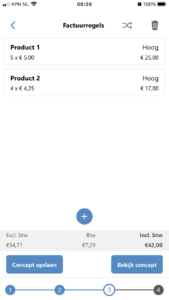 De artikelen die je verkoopt en/of de diensten die je hebt verricht vul je in. Maak gebruik van vooraf ingestelde teksten of typ je eigen tekst. Per factuurregel kun je gebruik maken van aantal en prijs of alleen het bedrag. Tik op de plus (+) om de volgende factuurregel in te voeren. Om de volgorde van de factuurregels te verplaatsen klik je op de twee gekruiste pijltjes rechts bovenaan.
De artikelen die je verkoopt en/of de diensten die je hebt verricht vul je in. Maak gebruik van vooraf ingestelde teksten of typ je eigen tekst. Per factuurregel kun je gebruik maken van aantal en prijs of alleen het bedrag. Tik op de plus (+) om de volgende factuurregel in te voeren. Om de volgorde van de factuurregels te verplaatsen klik je op de twee gekruiste pijltjes rechts bovenaan.
- Omschrijving
Typ een omschrijving of gebruik een standaard tekst. - Aantal en Prijs
Typ het aantal en de prijs op van de factuurregel. - Bedrag
Typ het bedrag van de factuurregel. - Btw
Kies het btw percentage van de factuurregel.
- Omschrijving
- Concept opslaan / Bekijk concept / Maak definitief
Als je klaar bent met invoeren van factuurregels bepaal je wat je met de nieuwe factuur gaat doen.- Concept opslaan
Tik op [Concept opslaan] om de factuur als concept te bewaren in de Spitsfactuur App. Je kunt de factuur later voltooien. - Concept factuur raadplegen
Tik op [Bekijk concept] om de concept factuur te raadplegen op het scherm. De factuur is nog niet definitief. Je kunt nog terug om wijzigingen aan te brengen of regels toe te voegen. Je kunt ook kiezen voor [Maak definitief]. - [Maak definitief]
Tik op [Maak definitief] om de factuur te voltooien. Controleer de gegevens in het e-mail scherm en vul deze eventueel aan. Tik daarna op:- [Versturen]
De factuur wordt definitief aangemaakt, per e-mail naar de geadresseerde(n) verstuurd en geboekt in de administratie. - [Niet versturen]
Let op: De factuur wordt wel definitief gemaakt en geboekt in de administratie, maar er wordt geen e-mail verzonden. Je kunt eventueel later een kopie factuur e-mailen.
- [Versturen]
- Concept opslaan
- Klantgegevens opzoeken / invoeren
- Werken met eerder gemaakte concepten en facturen
[Spitsfactuur App – menu – Facturen]
- Eerder gemaakte concepten
Kies tabblad Concepten in het scherm Facturen om de lijst met eerder gemaakte concept facturen weer te geven. Tik op een concept factuur om deze verder te kunnen bewerken en te factureren. - Facturen
De definitieve facturen blijven beschikbaar. Tik op tabblad Openstaand, Betaald of Alle facturen om de lijst met facturen weer te geven. Tik op een factuur om deze te kunnen raadplegen. - Factuur dupliceren, crediteren, laten vervallen of delen
Tik op het menu als je een factuur geopend hebt van tabblad Openstaand, Betaald of Alle facturen. Kies de optie die je wil toepassen op de factuur.- Dupliceren
Maak een nieuwe concept factuur gebaseerd op de gekozen factuur. - Crediteren
Maak een creditnota gebaseerd op de gekozen factuur. Als de creditnota gefactureerd is wordt de factuur in de administratie automatisch tegengeboekt, zodat de factuur ook financieel vervallen is. - Vervallen
Deze optie verwijdert de factuur uit de administratie. Ook de financiële boeking van de factuur wordt verwijderd. - Delen
Deel de factuur met een andere app of verstuur de factuur (nogmaals) per e-mail.
- Dupliceren
- Eerder gemaakte concepten
F.A.Q. Spitsfactuur App
- Spitsfactuur App blijft inloggen maar start niet
Android:
– Ga naar de instellingen van je telefoon en kies Apps
– Open de instellingen van Spitsfactuur
– Tik op “Opslag”
– Tik op “Gegevens wissen”
NB Uw facturen worden niet verwijderd